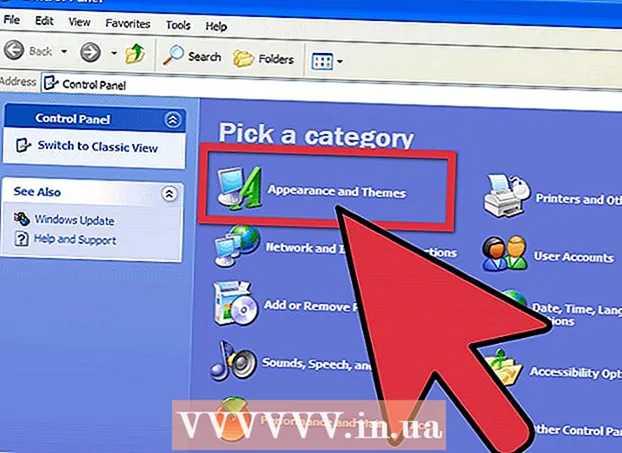Автор:
Judy Howell
Жасалған Күн:
26 Шілде 2021
Жаңарту Күні:
23 Маусым 2024

Мазмұны
Бұл wikiHow сізге сымсыз пернетақта мен тінтуірді сенімді пайдалануға болатын қашықтықты ұлғайтуға үйретеді. Көптеген сымсыз пернетақталар мен тышқандардың жұмыс істеу тиімділігі шамамен 30 футты құрайтын болса да, кедергі немесе кедергі салдарынан осы қашықтықтың үштен біріне жету қиынға соғады.
Басу үшін
 Тінтуір мен пернетақта ауқымында қандай проблема бар екенін анықтаңыз. Егер сіз тінтуірді немесе пернетақтаны бірнеше футтан қашықтықта жұмыс істеуге тырысуда қиындықтар туындаса, жалғастырмас бұрын келесі жалпы мәселелерді зерттеңіз:
Тінтуір мен пернетақта ауқымында қандай проблема бар екенін анықтаңыз. Егер сіз тінтуірді немесе пернетақтаны бірнеше футтан қашықтықта жұмыс істеуге тырысуда қиындықтар туындаса, жалғастырмас бұрын келесі жалпы мәселелерді зерттеңіз: - Арзан пернетақта немесе тінтуір - Арзан сымсыз құрылғылардың сапасы жоғары өнімдермен салыстырғанда, олардың ауқымы аз.
- Ескі жабдық - Егер сіздің тінтуіріңіз, пернетақтаңыз және / немесе компьютеріңіз бірнеше жастан асқан болса, жұмыс өнімділігі төмендеуі мүмкін. Компьютерді жаңарту және өндірушінің веб-сайтынан ең жаңа тінтуір және / немесе пернетақта драйверлерін жүктеу арқылы сіз оны өтей аласыз.
- Өлі батареялар немесе зарядтау - Ауқымды жоғалтудан басқа, сіздің тінтуіріңіз және / немесе пернетақтаңыз батареяның заряды тым төмен болса, тұрақсыз жұмыс істейді немесе толық тоқтайды.
 Ағымдағы батареяларды жаңа, ұзаққа созылатын батареялармен ауыстырыңыз. Тінтуір мен пернетақта үшін жоғары сапалы батареяларды пайдаланыңыз - егер өндіруші белгілі бір брендті ұсынса, көріңіз. Жаңа батареялар әрдайым тінтуір мен пернетақтаның ауқымын жақсартады.
Ағымдағы батареяларды жаңа, ұзаққа созылатын батареялармен ауыстырыңыз. Тінтуір мен пернетақта үшін жоғары сапалы батареяларды пайдаланыңыз - егер өндіруші белгілі бір брендті ұсынса, көріңіз. Жаңа батареялар әрдайым тінтуір мен пернетақтаның ауқымын жақсартады. - Егер тінтуір немесе пернетақта ауыстырылатын батареялардың орнына зарядтағышты пайдаланса, жалғастырмас бұрын құрылғыларды толығымен зарядтаңыз.
- Сымды зарядтағыштары бар пернетақталар үшін пернетақтаны зарядтағышта дәйекті түрде қалдыру керек.
 Сіз бен сымсыз қабылдағыштың арасында ештеңе жоқ екеніне көз жеткізіңіз. Сымсыз қабылдағыш, яғни компьютеріңізге қосылатын USB чипі - қабырға немесе жиһаз арқылы жеткіліксіз беру үшін жеткіліксіз. Компьютердегі тінтуірден де, пернетақтадан да сәйкес сымсыз қабылдағыштарға дейін сізде нақты көрініс болуы керек.
Сіз бен сымсыз қабылдағыштың арасында ештеңе жоқ екеніне көз жеткізіңіз. Сымсыз қабылдағыш, яғни компьютеріңізге қосылатын USB чипі - қабырға немесе жиһаз арқылы жеткіліксіз беру үшін жеткіліксіз. Компьютердегі тінтуірден де, пернетақтадан да сәйкес сымсыз қабылдағыштарға дейін сізде нақты көрініс болуы керек.  Компьютерден басқа USB құрылғыларын алып тастаңыз. USB порттары неғұрлым аз болса, соғұрлым компьютердің қуаты артады. Егер сізде принтер, флэш-диск, сыртқы диск немесе басқа сымды USB құрылғысы компьютерге қосылған болса, тінтуір мен пернетақтаны қолданған кезде оны компьютерден ажырату қажет болады.
Компьютерден басқа USB құрылғыларын алып тастаңыз. USB порттары неғұрлым аз болса, соғұрлым компьютердің қуаты артады. Егер сізде принтер, флэш-диск, сыртқы диск немесе басқа сымды USB құрылғысы компьютерге қосылған болса, тінтуір мен пернетақтаны қолданған кезде оны компьютерден ажырату қажет болады. - Бұл жерде қазіргі заманғы компьютердің болуы көмектеседі, өйткені ескі амалдық жүйелер USB порттарын жаңарақтары сияқты тиімді пайдаланбауы мүмкін.
 Құрылғыны сымсыз тінтуірден, пернетақтадан және қабылдағыштан алыс болыңыз, олар ауқымға кедергі келтіруі мүмкін. Сіз бен сымсыз қабылдағыш арасындағы кедергілерді жоюдан басқа, басқа электр құрылғыларын да сигналдан аулақ ұстау керек. Байқауға болатын құрылғылар:
Құрылғыны сымсыз тінтуірден, пернетақтадан және қабылдағыштан алыс болыңыз, олар ауқымға кедергі келтіруі мүмкін. Сіз бен сымсыз қабылдағыш арасындағы кедергілерді жоюдан басқа, басқа электр құрылғыларын да сигналдан аулақ ұстау керек. Байқауға болатын құрылғылар: - Сымсыз құрылғылар (мысалы, планшеттер, смартфондар, балалар мониторлары)
- Микротолқынды пеш
- Теледидар
- Тоңазытқыш
- Маршрутизатор және модем
- Басқа компьютерлер
 Компьютерді ақысыз розеткадан зарядтау үшін қосыңыз. Басқа құрылғылардың немесе электрониканың пайдаланатын орнына розетканы пайдалану сіздің компьютерді мүмкіндігінше бөгеттерден алшақтатады және компьютерді қосулы ұстау батареяға емес, компьютердегі USB порттарының тұрақты қуатына ие болуын қамтамасыз етеді.
Компьютерді ақысыз розеткадан зарядтау үшін қосыңыз. Басқа құрылғылардың немесе электрониканың пайдаланатын орнына розетканы пайдалану сіздің компьютерді мүмкіндігінше бөгеттерден алшақтатады және компьютерді қосулы ұстау батареяға емес, компьютердегі USB порттарының тұрақты қуатына ие болуын қамтамасыз етеді. - Көптеген компьютерлердің әдепкі параметрлері батареяға қосылған кезде USB порттарының қуатын азайтады.
 USB қабылдағышының алдыңғы жағын пернетақтаға немесе тінтуірге бағыттаңыз. USB құрылғысының жоғарғы жағы әдетте ресивердің алдыңғы жағы болып табылады, яғни USB элементінің жоғарғы жағы тінтуірге немесе пернетақтаға қарап тұруы керек. Кейбір USB қабылдағыштарын бұруға болады, ал басқалары үшін бөлек USB кабелі қажет.
USB қабылдағышының алдыңғы жағын пернетақтаға немесе тінтуірге бағыттаңыз. USB құрылғысының жоғарғы жағы әдетте ресивердің алдыңғы жағы болып табылады, яғни USB элементінің жоғарғы жағы тінтуірге немесе пернетақтаға қарап тұруы керек. Кейбір USB қабылдағыштарын бұруға болады, ал басқалары үшін бөлек USB кабелі қажет. - USB қабылдағышыңызға кабель сатып алғанда, кабельдің ұзындығы 12 дюймге немесе одан қысқа екеніне көз жеткізіңіз. USB қабылдағышын тінтуірге немесе пернетақтаға бағыттағаннан кейін қосу керек.
 Ресивер үшін USB адаптерін (донгл) пайдаланыңыз. Егер сіз ресиверді тышқанға немесе пернетақтаға бағыттау үшін USB кабелін пайдаланғыңыз келмесе, USB қабылдағышын қосатын шағын адаптерді сатып алуға болады. Бұл USB қабылдағышынан компьютерге дейінгі қашықтықты арттырады, компьютердің қарсылығын азайтады және қабылдағышқа бүкіл бөлме арқылы қосылуды жеңілдетеді.
Ресивер үшін USB адаптерін (донгл) пайдаланыңыз. Егер сіз ресиверді тышқанға немесе пернетақтаға бағыттау үшін USB кабелін пайдаланғыңыз келмесе, USB қабылдағышын қосатын шағын адаптерді сатып алуға болады. Бұл USB қабылдағышынан компьютерге дейінгі қашықтықты арттырады, компьютердің қарсылығын азайтады және қабылдағышқа бүкіл бөлме арқылы қосылуды жеңілдетеді.  Белгілі бір пернетақта немесе тінтуір моделі үшін күшейткіштерді іздеңіз. Кейбір пернетақта / тінтуір өндірушілерінің веб-сайттарында немесе дүкенде күшейткіштер бар. Бұл күшейткіштер - бұл сымсыз құрылғымен бірге жеткізілетін USB қабылдағышының үлкенірек және қуатты нұсқалары.
Белгілі бір пернетақта немесе тінтуір моделі үшін күшейткіштерді іздеңіз. Кейбір пернетақта / тінтуір өндірушілерінің веб-сайттарында немесе дүкенде күшейткіштер бар. Бұл күшейткіштер - бұл сымсыз құрылғымен бірге жеткізілетін USB қабылдағышының үлкенірек және қуатты нұсқалары. - Барлық өндірушілер күшейткіштерді жасамайды және оларды шығаратындар сіздің модель пернетақтаңызға немесе тінтуірге арналған болмауы мүмкін.
 Жақсы сымсыз тінтуір мен пернетақта сатып алыңыз. Егер сіз тінтуір мен пернетақтаны бір-бірінен бірнеше фут қашықтықта байланыстыра алмасаңыз, жаңартудың уақыты келді. Ағымдағы сымсыз қондырғының соңғы нұсқасын сатып алуға немесе оның орнына Bluetooth тінтуірін және пернетақта тіркесімін пайдалануға болады.
Жақсы сымсыз тінтуір мен пернетақта сатып алыңыз. Егер сіз тінтуір мен пернетақтаны бір-бірінен бірнеше фут қашықтықта байланыстыра алмасаңыз, жаңартудың уақыты келді. Ағымдағы сымсыз қондырғының соңғы нұсқасын сатып алуға немесе оның орнына Bluetooth тінтуірін және пернетақта тіркесімін пайдалануға болады. - Сымсыз желіден bluetooth-ға ауысу тінтуірдің / пернетақтаның ауқымын едәуір арттырады, өйткені сіздің үйіңізде азырақ құрылғыларда bluetooth желісі қолданылады.
Кеңестер
- Сымсыз тышқандар мен пернетақталар әдетте 2,4 гигагерц желісінде жұмыс істейді, бұл сіздің үйіңіздегі барлық сымсыз байланыс элементтері үшін ортақ желі. Сондықтан сымсыз қабылдағышты басқа сымсыз элементтерден мүмкіндігінше алыс орналастырған жөн.
Ескертулер
- Көптеген сымсыз құрылғылар болса да техникалық Тоғыз метрдей қашықтықта жұмыс істей алу, тінтуірдің немесе пернетақтаның тиімділігі көбінесе одан аз болады.